"Association du contrôleur PS5 sur PC: un guide étape par étape"
Le Sony Dualsense est salué comme le meilleur contrôleur PS5 en raison de ses caractéristiques innovantes, de son adhérence confortable et de sa conception ergonomique, améliorant votre expérience de jeu sur la PlayStation 5 . Bien que la connexion du DualShock 4 aux meilleurs PC de jeu soit un défi, le DualSense possède une compatibilité des PC considérablement améliorée, ce qui en fait un concurrent supérieur parmi les meilleurs contrôleurs PC . Voici un guide simple sur la façon de le connecter à votre PC.

Éléments nécessaires pour associer le contrôleur PS5 avec PC
- Câble USB-C prêt pour les données
- Adaptateur Bluetooth pour PC (si votre PC manque Bluetooth)
La connexion de votre dualSense à un PC peut être un peu délicate car le contrôleur ne vient pas avec un câble USB lorsqu'il est acheté autonome, et tous les PC n'ont pas Bluetooth. Pour associer votre dualSense avec un PC, vous aurez besoin d'un câble USB-C qui prend en charge le transfert de données. Cela peut être un câble USB-C-To-C si votre PC dispose d'un port USB-C ou d'un câble USB-CO-A pour les ports USB traditionnels.
Si votre PC n'a pas Bluetooth, vous pouvez facilement l'ajouter avec un adaptateur Bluetooth. Il existe diverses options disponibles, à partir de celles qui s'intègrent dans un emplacement PCIe à de simples modèles de plug-and-play USB.

Notre premier choix: émetteur Bluetooth créatif BT-W5
Comment associer le contrôleur PS5 sur PC via USB

- Branchez votre câble USB sélectionné dans un port ouvert sur votre PC.
- Connectez l'autre extrémité du câble dans le port USB-C sur votre contrôleur DualSense.
- Attendez que votre PC Windows reconnaisse le contrôleur DualSense comme une manette de jeu.
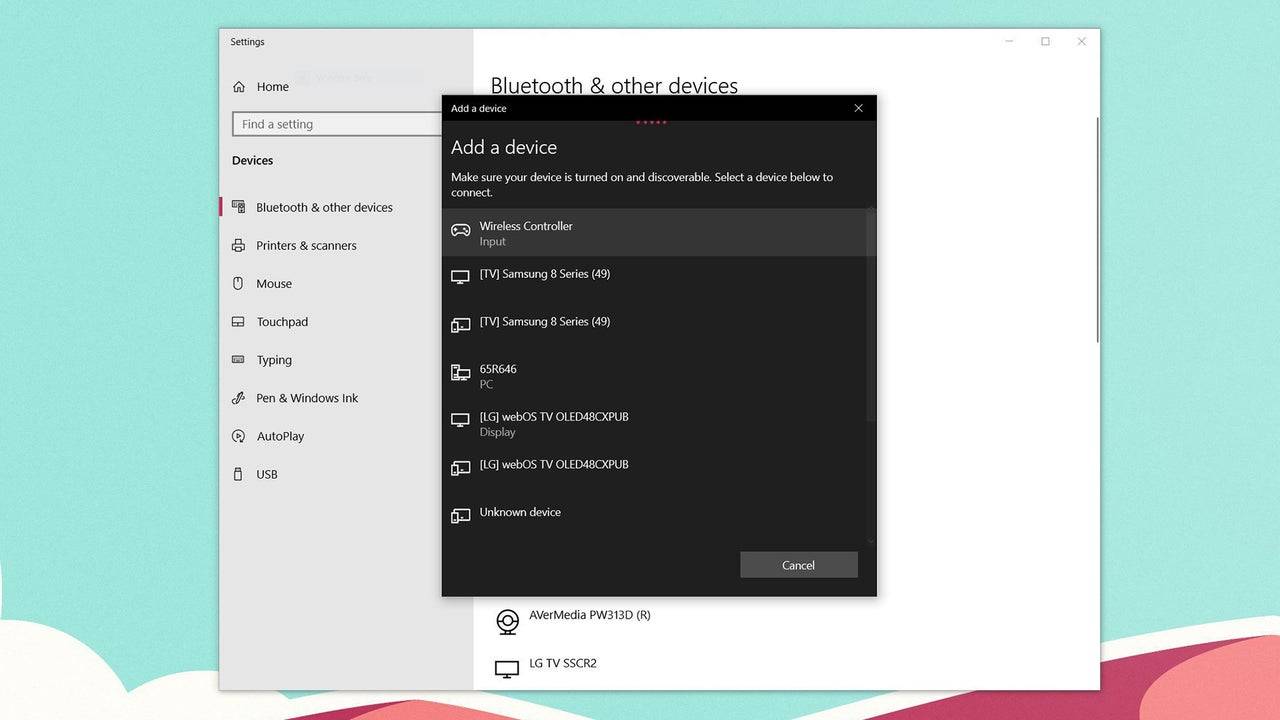
Comment associer le contrôleur DualSense PS5 sur PC sur Bluetooth
- Accédez aux paramètres Bluetooth de votre PC en appuyant sur la touche Windows, en tapant "Bluetooth" et en sélectionnant Bluetooth et autres appareils dans le menu.
- Cliquez sur Ajouter Bluetooth ou un autre appareil .
- Choisissez Bluetooth dans la fenêtre contextuelle.
- Sur votre contrôleur DualSense (assurez-vous qu'il est déconnecté et alimenté), appuyez sur le bouton PS et le bouton Créer (à côté du D-Pad) simultanément jusqu'à ce que la barre lumineuse sous le pavé tactile commence à clignoter.
- Sur votre PC, sélectionnez votre contrôleur DualSense dans la liste des appareils Bluetooth disponibles.
- 1 Roblox Liste de niveau des caractères abandonnés 2025 Feb 14,2025
- 2 La première journée communautaire de Pokemon Go en 2025 mettra en vedette Sprigaito Jan 05,2025
- 3 Le système controversé Hitbox de Marvel Rivals attire l'attention Feb 11,2025
- 4 Un voleur de vacances arrive dans les notes des chercheurs Dec 26,2024
- 5 Watcher of Realms propose de nouveaux héros et skins pour Thanksgiving et le Black Friday ! Dec 30,2024
- 6 Comment trouver et battre le Storm King dans LEGO Fortnite Jan 05,2025
- 7 Jujutsu Kaisen Phantom Parade : mise à jour de la liste des niveaux pour 2024 Dec 28,2024
- 8 GODDESS OF VICTORY: NIKKE publie une mise à jour du Nouvel An et collabore bientôt avec Evangelion et Stellar Blade Jan 04,2025
-
Maître l'art des outils numériques
Un total de 10
-
Gemmes cachées: d'autres applications inattendues utiles
Un total de 10
-
Expérience de jeu de stratégie ultime sur Android
Un total de 10

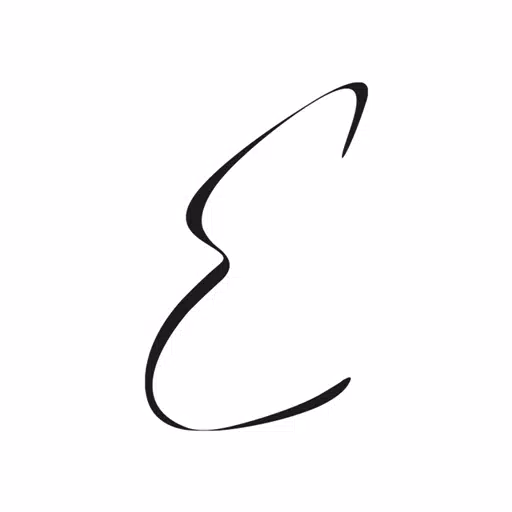













![LeMOMnade: Family Squeeze! – Version 1.1.1 [mtrellex]](https://img.3xbz.com/uploads/38/1719569762667e8d62c486e.jpg)

![My Cute Roommate 2 – New Version 1.0 Extra [Astaros3D]](https://img.3xbz.com/uploads/38/1719606486667f1cd652f1a.jpg)












